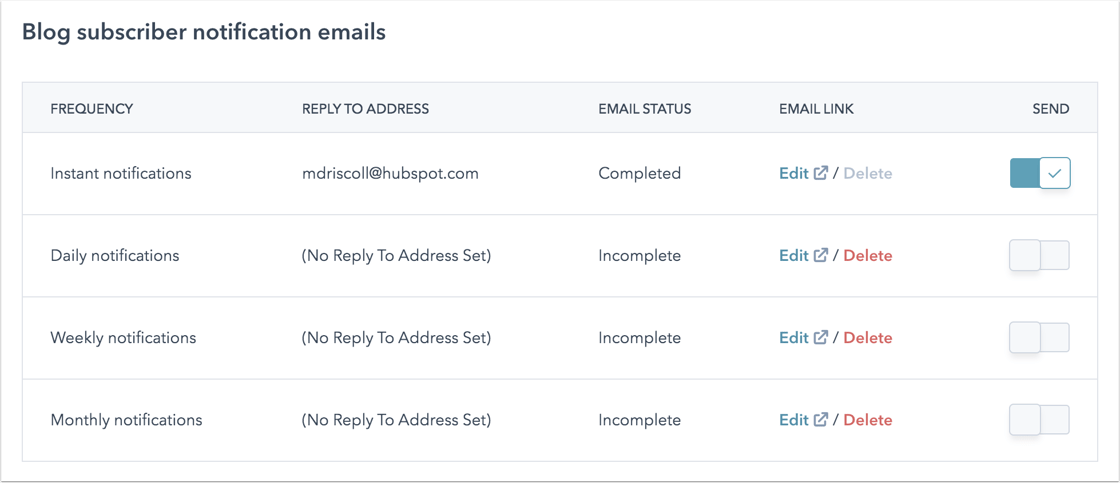- Kunskapsbas
- Innehåll
- Blogg
- Hantera din bloggmall och dina inställningar
Hantera din bloggmall och dina inställningar
Senast uppdaterad: 19 juni 2024
Tillgänglig med något av följande abonnemang, om inte annat anges:
I blogginställningarna kan du anpassa den mall som din blogg använder, liksom dess rot-URL, e-postinställningar för prenumerationer, datumformat med mera. Om du vill skapa blogginnehåll på mer än ett språk kan du läsa om hur du skapar en flerspråkig blogg.
Välja, skapa, importera eller ta bort en blogg
- I ditt HubSpot-konto klickar du på settings inställningsikonen i det övre navigeringsfältet.
- Navigera till Innehåll > Blogg i menyn till vänster i sidofältet.
- I avsnittet Aktuell vy klickar du på den första rullgardinsmenyn och väljer en blogg.
- Om du vill skapa en ny blogg klickar du på den första rullgardinsmenyn och väljer Skapa ny blogg och skapar sedan en ny blogg.
- Om du vill importera en blogg klickar du på den första rullgardinsmenyn och väljer Importera blogg. Läs mer om olika metoder för att importera bloggar.
- Om du vill välja en flerspråkig version av bloggen klickar du på den andra rullgardinsmenyn och väljer ett språk. Läs mer om att arbeta med flerspråkiga bloggar. I blogginställningarna kan du välja eller skapa en blogg med hjälp av rullgardinsmenyerna högst upp på sidan.

- Om du vill ta bort en blogg klickar du på rullgardinsmenyn Alternativ och väljer Ta bort blogg.
- I dialogrutan anger du bloggens namn i textfältet.
- Som standard raderas även bloggens prenumerationsformulär, e-postmeddelanden för prenumeranter, e-postlistor för prenumeranter, kontaktuppgifter för prenumeranter och prenumerationstyp. Om du vill bevara någon av dessa avmarkerar du kryssrutan bredvid den.
- Klicka på Ja, ta bort för att slutföra borttagningen av bloggen.
Redigera dina allmänna blogginställningar
På fliken Allmänt kan du skapa en ny blogg, ta bort en blogg eller hantera grundläggande inställningar för din blogg:
- Bloggnamn: det interna namnet på din blogg. Detta namn kommer inte att vara synligt för besökare.
- Bloggrubrik: det externa bloggnamnet som visas om dina mallar använderHubL-variabeln group.public_title .
- Sidtitel: den text som visas i webbläsarfliken och i sökmotorresultaten. Vi rekommenderar att du håller titeln under 70 tecken.
- Meta description: den sammanfattning som i de flesta fall kommer att visas i sökmotorresultaten.
- Bloggens rot-URL: URL :en till listningssidan för din blogg och rot-URL:en till dina blogginlägg.
- Klicka på rullgardinsmenyn Domän och välj en domän att hosta din blogg på (endastMarketing Hub Enterprise )
- Om du vill lägga till en slug i slutet av din rot-URL (t.ex. /blog) anger du sluggen i fältet Blog slug.
Observera: om du ändrar rot-URL:en för Blog skapas automatiskt omdirigeringar för att omdirigera allt publicerat blogginnehåll till de nya URL:erna. Om det inte finns något publicerat blogginnehåll skapas inga omdirigeringar automatiskt.
- Kontrollera publikens åtkomst : kontrollera integriteten för din blogg.
- Public: din blogg är offentlig och kan nås av vem som helst.
- Privat - Single sign-on (SSO) krävs: din blogg kräver autentisering med single sign-on för åtkomst. Läs mer om hur du konfigurerar enkel inloggning för privat innehåll.
- Privat - Registrering krävs : din blogg kräver registrering för åtkomst. Läs mer om hur du konfigurerar medlemsregistrering för privat innehåll.
- Strukturerad data: lägg till BlogPosting-schema i din bloggs inlägg. Detta hjälper dina blogginlägg att återkomma i sökresultaten som artikelrika utdrag och rekommenderas för alla blogginlägg som inte redan använder anpassade scheman. Den här inställningen aktiveras automatiskt för bloggar som skapats efter den 4 augusti 2022, men inaktiveras för bloggar som skapats före den tidpunkten.
Observera: Om du manuellt har lagt till anpassade scheman i dina blogginlägg rekommenderas inte att du aktiverar den här inställningen, eftersom det då skapas två uppsättningar scheman.

Välj dina bloggmallar
På fliken Mallar kan du visa eller ändra de mallar som används för blogginläggen och bloggens listningssida. Du kan också anpassa inställningarna för listningssidan och lägga till anpassad HTML i mallarnas sidhuvud och sidfot.
- I avsnittet Blogginlägg klickar du på rullgardinsmenyn Åtgärder för att hantera din blogginläggsmall:
- Välj Ändra mall om du vill välja en annan mall. På skärmen för mallval väljer du din nya mall och klickar sedan på Klar . Klicka på Spara längst ned till vänster i dina mallinställningar.
- Välj Redigera för att redigera din mall i designhanteraren. Läs mer om hur du redigerar en mall för ett blogginlägg eller en annons.
- Välj Förhandsgranska för att se hur din mall ser ut.

- I avsnittetBlogglistningssida redigerar du en blogglistningssida eller anpassar dess inställningar:
- Klicka på Redigera sida för att öppna listningssidan i innehållsredigeraren.
-
- Klicka på rullgardinsmenyn Åtgärder och välj Förhandsgranska för att förhandsgranska sidan på olika enheter.
- Klicka på rullgardinsmenyn Åtgärder och välj Detaljer för att visa listningssidans prestandadata.
- I fältet Antal inlägg per listningssida anger du det antal inlägg som du vill ska visas på listningssidan. Klicka på Spara längst ned till vänster för att spara dina ändringar.
-
- Om du vill visa innehållet i blogginläggen fram till separatornLäs mer på listningssidan markerar du kryssrutan Visa sammanfattningar på listningssidan. Klicka på Spara längst ned till vänster för att spara ändringarna.
- Om du vill visa de utvalda bilderna i dina blogginlägg på listningssidan markerar du kryssrutan Använd utvald bild i listningssammanfattningar . Klicka på Spara längst ned till vänster för att spara dina ändringar.

- I avsnitten HTML för sidhuvud och HTML för sidfot anger du vilken anpassad HTML du vill använda i mallarna för blogginlägg och annonser. Om du vill använda annan anpassad HTML för din bloggpostmall klickar du på Använd anpassad HTML för sidhuvud/sidfot för bloggposter. När du har lagt till din anpassade HTML klickar du på Spara längst ned till vänster.

- I avsnittet CSS och formatmallar kan du lägga till en formatmall i mallarna för blogglistor och blogginlägg. Du kan också bifoga en formatmall direkt till mallen.
- Klicka på Lägg till formatmall.
- Klicka på rullgardinsmenyn Välj en formatmall och välj en formatmall i popup-rutan och klicka sedan på Lägg till.
- Klicka på Spara längst ner till vänster i mallinställningarna.
Hantera dina bloggprenumerationer
På fliken Prenumerationer kan du aktivera eller inaktivera de olika frekvenserna för e-postmeddelanden om prenumerationer: Omedelbart, Dagligen, Veckovis och Månadsvis. Du kan också skapa, redigera och ta bort e-postmeddelanden för bloggaviseringar för varje frekvens och anpassa inställningarna för RSS-flöden. Läs mer om hur du konfigurerar e-postmeddelanden för bloggprenumerationer.
- I kolumnen E-postlänk klickar du på Redigera för att redigera ett bloggmeddelande eller på Radera för att ta bort det.
- Om du vill aktivera aviseringsmeddelanden för en frekvens klickar du på för att slå på knappen Skicka . En frekvens måste ha en e-poststatus på Komplett innan dess e-postmeddelanden kan aktiveras.
- Ange antalet blogginlägg som ska visas i varje e-postmeddelande om bloggavisering. 10 är standardantalet inlägg.
- Markera kryssrutan Visa sammanfattningar i RSS för att visa en förhandsgranskning av innehållet i dina blogginlägg i ditt RSS-flöde.
- Markera kryssrutan Visa samman fattningar i e-postmeddelanden för att visa en förhandsgranskning av innehållet i dina blogginlägg i dina RSS-e-postmeddelanden.
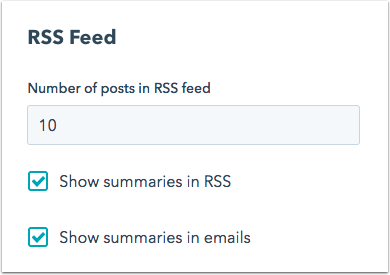
Ange datumformat för din blogg
På fliken Datumformat kan du välja språk och format för datumen i blogginläggen och på bloggens listningssida. Det här är inte samma sak som att ställa in språket för en flerspråkig blogg .
-
Om du vill ange ett språk för dina datum klickar du på
rullgardinsmenyn Språk för datum och väljer ettspråk. Detta avgör vilka format som är tillgängliga i de andra rullgardinsmenyerna. Klicka på Spara längst ner till vänster.
- Om du vill anpassa datumformatet för publiceringsdatumen på dina blogginlägg och listningssidan klickar du på
rullgardinsmenyn Publiceringsdatumformat och väljer ett datumformatför publiceringsdatumen för dina blogginlägg. Klicka på Spara längst ned till vänster.
- Om du vill anpassa datumformatet för avsnittet Inlägg per månad på din listningssida klickar du på
rullgardinsmenyn Inlägg per månad och väljer ett datumformat. Klicka på Spara längst ner till vänster. - Så här skapar du ett anpassat datumformat:
- Klicka på Vad är det här? för att granska riktlinjerna för användning av Locale Data Markup Language.
- Klicka på Anpassa format och ange ditt anpassade datumformat . Klicka på Skapa datumformat.
- Klicka på Spara längst ned till vänster i inställningarna för datumformatet.

Redigera dina inställningar för kommentarer
På fliken Kommentarer kan du hantera meddelanden om bloggkommentarer, moderatorinställningar med mera. Läs mer om hur du konfigurerar dina alternativ för bloggkommentarer.
- Om du vill att besökare ska kunna lämna kommentarer på din blogg klickar du på för att slå på knappen Slå på kommentarer.
- Om du vill lägga till besökare som kommenterar på din blogg i din kontaktdatabas markerar du kryssrutan Tillåt kommentarer för att skapa kontakter.
- Om du vill kräva att ditt team godkänner kommentarer innan de publiceras markerar du kryssrutan Moderera kommentarer.
- Om du vill välja vilka användare som ska få meddelanden om att granska bloggkommentarer klickar du på rullgardinsmenyn Vem ska få meddelanden om nya kommentarer på den här bloggen? och väljer användare .
- Om du vill anpassa hur många nivåer av kommentarer som kan trådas klickar du på rullgardinsmenyn Antal nivåer som kommentarer kan tråd as och väljer ett antal nivåer. Ju fler nivåer som läggs till här, desto fler lager av svar kan besökare lämna på befintliga kommentarer.
- Om du vill visa besökare ett meddelande efter att de lämnat en kommentar skriver du ett meddelande i textfältet Bekräftelsemeddelande efter att kommentarer skickats in.

Redigera dina inställningar för social delning
På fliken Social delning anger du vilka sociala konton som ska visas i bloggens modul för social delning. För varje ikon för delning av sociala medier visas en räknare som anger hur många gånger ditt blogginlägg hardelats på det nätverket.
- Om du vill ange ett X-handtag för blogginlägg som delas via X-kort klickar du på rullgardinsmenyn Standard X-konto och väljer ettX-konto. Läs mer om hur du ansluter ett X-konto till HubSpot.
- Om du vill inkludera en delningsikon för sociala medier på din blogg markerar du kryssrutan för knappen för social delning bredvid det associerade sociala nätverket.
Observera: knappar för social delning stöds i standardbloggmallar eller mallar med specifika HubL-variabler. Läs mer i vår utvecklardokumentation.
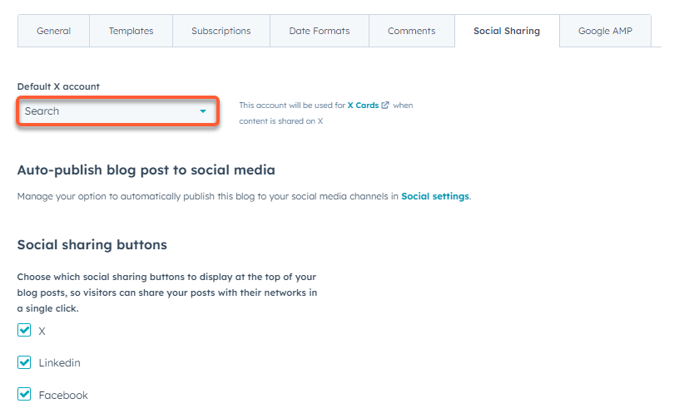
Hantera Google AMP
- Om du vill aktivera Google AMP klickar du på för att aktivera Slå på Google AMP-formaterade sidor .
- Anpassa utseendet på din logotyp, rubrik och brödtext. Läs mer om Googles rekommendationer för AMP-formatering.
- Klicka på Spara längst ner till vänster.